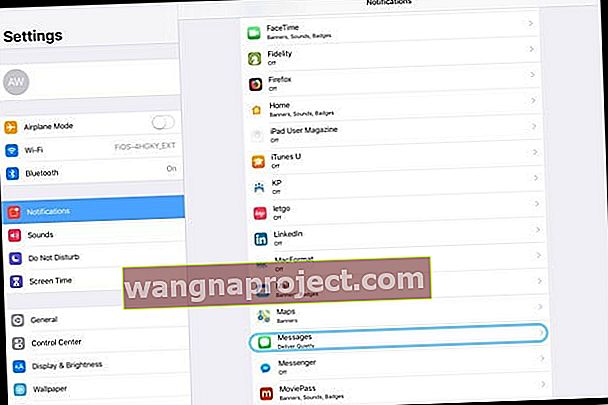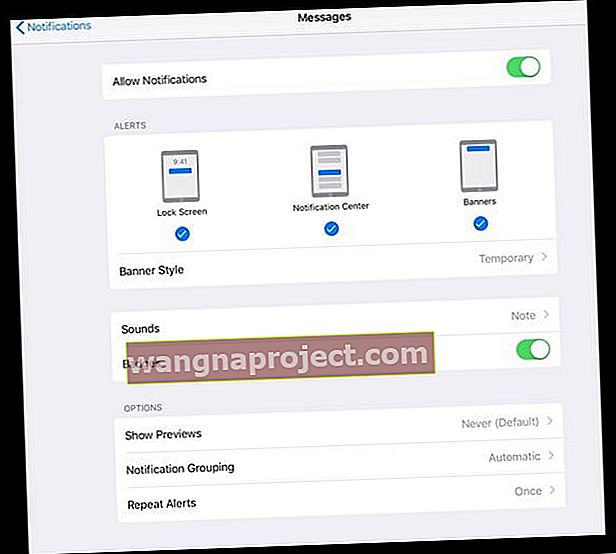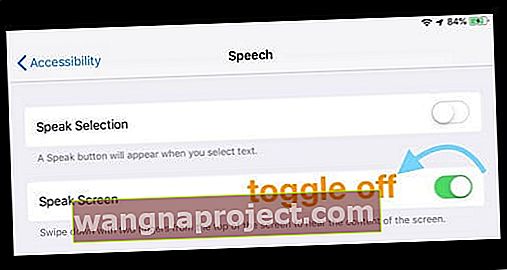Pokušavate li prevući prema gore Control Center u iOS-u 12 na iPadu, samo da biste otkrili svoj početni zaslon ili program za prebacivanje aplikacija? Ako ga ne možete pronaći, niste sami! iOS 12 mijenja mjesto svog Centra za upravljanje potpisima kako bi odgovarao dizajnu iPhonea X.
Slijedite ove kratke savjete za pristup centru za kontrolu u iOS-u 12 na iPadu ili iPhoneu X
- Prijeđite prstom od gornje desne trake statusa prema dolje s početnog zaslona ili unutar bilo koje aplikacije
iOS 12 promjena je stigla!
Ljudima koji već koriste iPhone X ova promjena lokacije kontrolnog centra je jednostavna!
Ali nama ostalima treba samo malo vremena da se naviknemo na novu gestu. Vjeruj mi; prijeći ćete od dna nekoliko dana prije nego što nova gesta Control Center postane automatski pilot.
Pa krenimo na to!
Kontrolni centar u iOS-u 12
U iOS-u 12 otvaramo Control Center koristeći istu gestu kao i svi oni iPhone X!
Da biste otvorili Kontrolni centar iOS 12
Prijeđite prstom prema dolje od gornjeg desnog kuta zaslona, gdje ćete vidjeti trenutačni status uređaja, uključujući podatke o bateriji, Wi-Fi i ikoni mrežnog signala 
Zatvaranje kontrolnog centra iOS 12
- Postoji nekoliko načina za zatvaranje kontrolnog centra
- Prijeđite prstom od dna
- Dodirnite vrh zaslona
- Pritisnite gumb Početna
- Prijeđite prstom prema gore na traci gesta za dom (za uređaje bez gumba za početnu stranicu)
Pristupite kontrolnom centru iz bilo koje aplikacije!
Koristite aplikaciju i trebate brzo promijeniti svjetlinu zaslona, isključiti zvuk uređaja, promijeniti orijentaciju zaslona ili uključiti Ne uznemiravaj? Sve se to još uvijek vrši putem vašeg kontrolnog centra.
Pristup kontrolnom centru dok ste unutar aplikacije također je isti. Samo prijeđite prstom od gore desno u bilo kojoj aplikaciji - ne morate prvo ići na početni zaslon. 
Zatim prijeđite prstom prema gore ili dodirnite zaslon da biste ga zatvorili. Lako graškast!
Pristupite svojim obavijestima!
Druga promjena je kako doći do centra za obavijesti. U prošlosti ste mogli prijeći prstom od bilo kojeg mjesta na sredini zaslona da biste otvorili Centar za obavijesti, ali sa iOS 12 više ne!
Na iOS-u 12 prijeđite prstom od gornjeg lijevog dijela zaslona, odmah ispod datuma i vremena, da biste otišli do centra za obavijesti. 
Statusna traka "Nova"
U iOS-u 12 Apple je redizajnirao iPad statusnu traku i sada oponaša statusnu traku iPhonea X.
Najbolje od svega je što vam uređaj sada prikazuje datum i vrijeme u gornjoj lijevoj strani statusne trake. Poput iPhonea X, i sredina ostaje otvorena (tamo je usjek na iPhoneu X).
Ikona vašeg trajanja baterije, WiFi i ikona statusa mobilne ili mobilne veze sada se prikazuju s desne strane nove iOS 12 statusne trake.
Još jedna izvrsna isporuka tihih obavijesti sa značajkom iOS 12
Jeste li umorni i smeta li vaš iPhone ili iPad zvučni signal pri svakoj novoj dolaznoj poruci ili obavijesti aplikacije? Ako je tako, niste sami.
Nemalo Appleovih korisnika dalo je tvrtki do znanja da žele značajku koja će utišati sve te zvučne signale. I Apple je slušao.
Sa iOS-om 12, Apple uvodi davno isporučenu značajku Deliver Quietly, koja utišava odabrane zvukove obavijesti i sprječava iskakanje natpisa na zaslonu. Te se obavijesti i dalje prikazuju u vašem centru za obavijesti, što vam omogućuje veću kontrolu nad onim što želite vidjeti i čuti.
Kako uključiti tihe obavijesti
- Pronađite obavijest za koju želite utišati upozorenja na zaključanom zaslonu ili otvorite centar za obavijesti
- Prevlačite zdesna ulijevo na toj određenoj obavijesti dok ne vidite Upravljanje

- Dodirnite Tiho isporuči

- Ponovite za ostale obavijesti koje želite utišati
Tihe obavijesti su univerzalna aplikacija!
Imajte na umu da kada utišate obavijest, ona će zaustaviti sve obavijesti iz te određene aplikacije.
Tako, na primjer, ako utišate obavijesti Jerryja u Porukama, tada tiho isporučuje sve vaše Poruke i tekstove - uključujući one Jerryja i bilo koga drugog!
Kako isključiti tihe obavijesti
Iznenađenje, iznenađenje da isključivanje tihih obavijesti nije tako jednostavno kao uključivanje!
Ako odlučite da ne želite univerzalno utišati sve obavijesti aplikacije, slijedite ove korake:
- Idite na Postavke> Obavijesti
- Odaberite aplikaciju za koju želite poništiti obavijesti
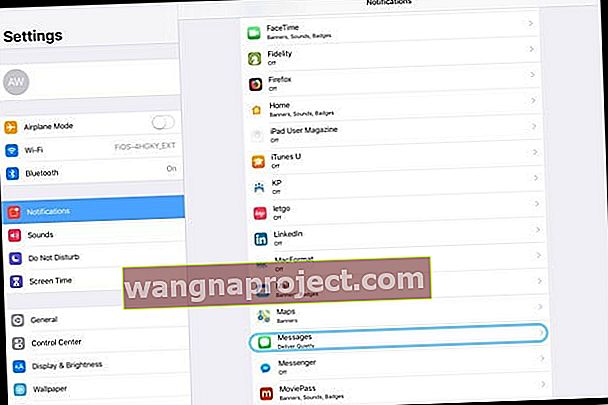
- Dodirnite i označite zaključani zaslon i / ili natpise da biste ih ponovo uključili
- Odaberite stil natpisa
- Uključite značke ako je isključena
- Odaberite Zvuk iz zvuka ako želite čuti svoju obavijest
- Odaberite bilo koju drugu opciju obavijesti koju želite (prikazati preglede, grupiranje obavijesti i ponavljanje upozorenja)
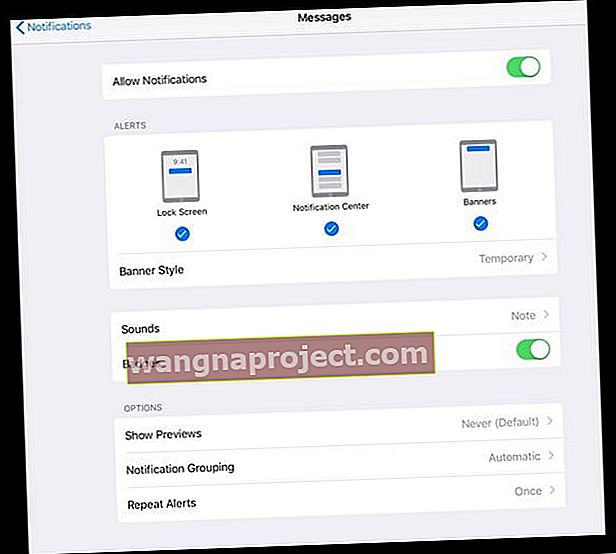
iOS 12 Upravljački centar ruši se 3D dodirom?
Nekoliko je korisnika otkrilo da kada se 3D Touch koristi sa svojim kontrolnim centrom, to na kraju krahira. Ako se ovaj problem pojavi nakon ažuriranja na iOS 12, riješite ga brzom promjenom postavki.
Popravite 3D centar za rušenje dodira u sustavu iOS 12
- Dodirnite Postavke> Općenito> Pristupačnost> Govor
- Isključite značajku "Govori zaslon"
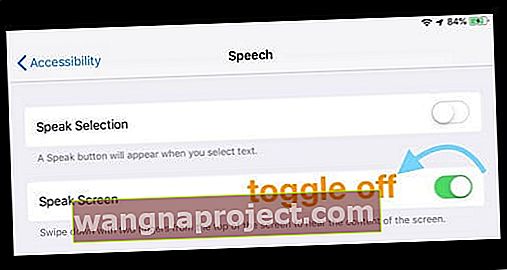
- Zatim ponovo pokrenite uređaj